Cesty súborov
Sekcia Súbor v predvoľbách vám umožňuje konfigurovať predvoľby automatického ukladania a nastaviť predvolené cesty k blend-súborom, prekresleným obrázkom atď.
Umiestnenia rôznych externých súborov je možné nastaviť pre nasledujúce možnosti:
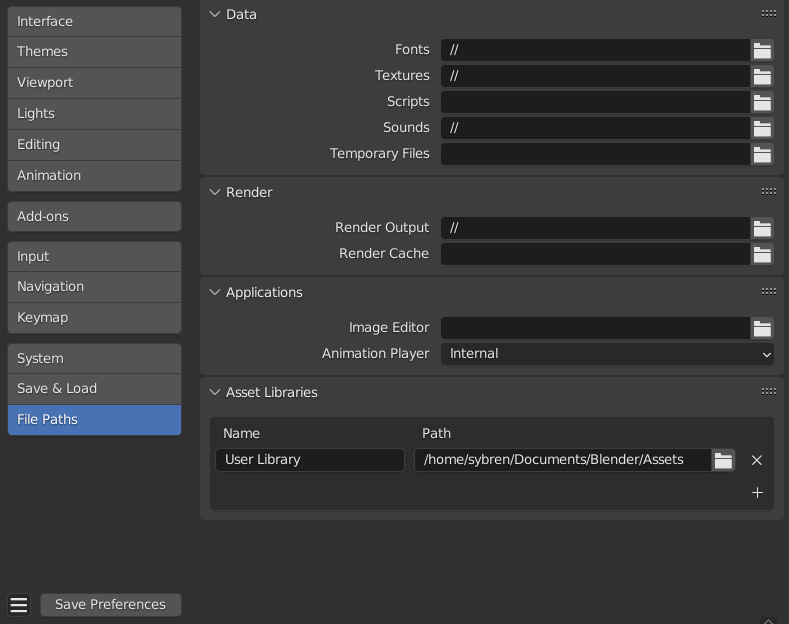
Sekcia Cesty súborov.
Rada
Predvolená cesta // sa týka priečinka aktuálne otvoreného blend-súboru (podrobnosti nájdete v časti Relatívne cesty).
Údaje
- Písma
Predvolené umiestnenie, ktoré chcete vyhľadať pre súbory písma pre textového objektu.
- Textúry
Predvolené umiestnenie na prehľadávanie textúr obrázkov.
- Skripty
Ďalšie umiestnenie na vyhľadávanie skriptov Pythonu.
V predvolenom nastavení Blender vyhľadáva skripty v niekoľkých priečinkoch (v závislosti na platforme). Nastavením cesty skriptu užívateľa v predvoľbách sa použije ďalší priečinok. To možno použiť na ukladanie vlastných skriptov a doplnkov nezávisle od aktuálnej verzie Blenderu.
Na tejto ceste budete musieť vytvoriť konkrétne podpriečinky, ktoré zodpovedajú štruktúre priečinka
scripts, ktorý sa nachádza v inštalačnom priečinku Blendera.Budú použité nasledujúce podpriečinky:
startup/Moduly v tomto priečinku sa importujú pri štarte.
addons/Tu umiestnené doplnky budú uvedené v predvoľbách doplnkov.
modules/Moduly v tomto priečinku je možné importovať pomocou iných skriptov.
presets/Predvoľby v tomto priečinku sa pridajú k existujúcim predvoľbám.
Poznámka
Aby sa všetky zmeny v užívateľských skriptoch prejavili, musíte program Blender reštartovať.
- Zvuky
Predvolené umiestnenie na prehľadávanie zvukových súborov.
- Dočasné súbory
Miesto, kde sú uložené dočasné súbory, nechajte prázdne, aby ste mohli použiť dočasný priečinok systému (pre podrobnosti si pozrite časť Dočasné priečinky).
Prekreslenie
- Výstup prekreslenia
Kam sa ukladajú prekreslené obrázky/videá.
- Zásobník prekreslenia
Miesto, kde sú uložené obrázky zásobníka prekreslenia.
Aplikácie
- Editor obrázkov
Cesta k externému programu, ktorá sa má použiť na úpravu obrázkov.
- Prehrávač animácie
Program používaný na prehrávanie prekreslených animácií cestou Zobraziť animáciu.
Predvolene je nastavená hodnota Interný, ktorá používa vstavaný prehrávač animácie Blendera.
To má výhodu v tom, že je možné prehrávať všetky obrazové formáty podporované Blenderom a nie je potrebné inštalovať žiadnu aplikáciu tretích strán.
Vývoj
Viditeľné iba v prípade, že je povolené Extra pre vývojárov.
- Vetvy i18n
The path to the
/branchesdirectory of your local SVN translation copy, to allow translating from the UI.
Knižnice aktív
Name and on-drive directory paths of asset libraries. To make Blender aware of an asset library, add it to this list. The name is for your reference only, and will appear in asset library selectors. The path should point to the location of the asset library.
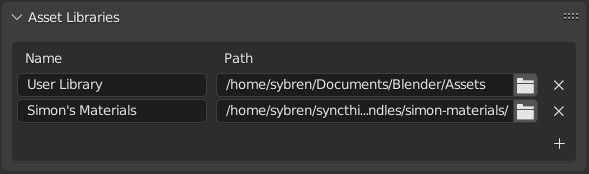
Name and Location of asset libraries in the Preferences.
To create a new asset library, just create an empty directory and add it to the list. Any asset from any blend-file contained in that directory (or subdirectories thereof) will appear in the Prehliadač aktív.
Známe limity
Povolenia v systéme Windows
Be sure that you have the right privileges for running the executable accessing the path defined. On Windows for instance, if the option „Run this program as an administrator“ is enabled for the executable, it will lead to a failure to open the editor due to a limitation within the OS User Account Control. Running a program with elevated privileges is potentially dangerous!